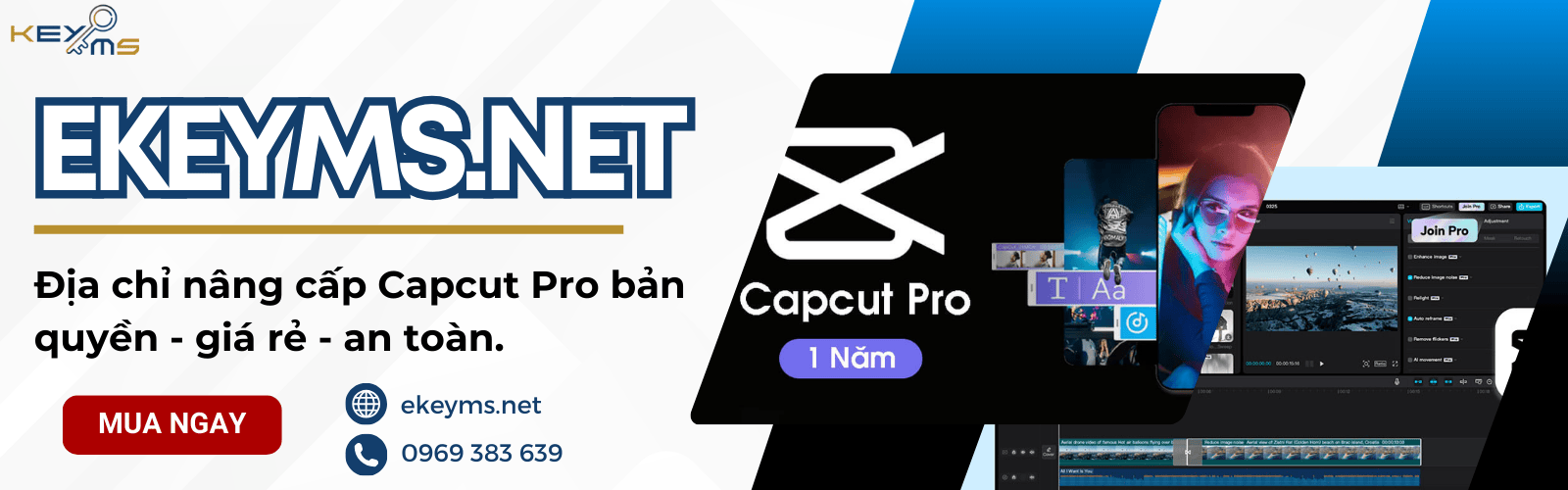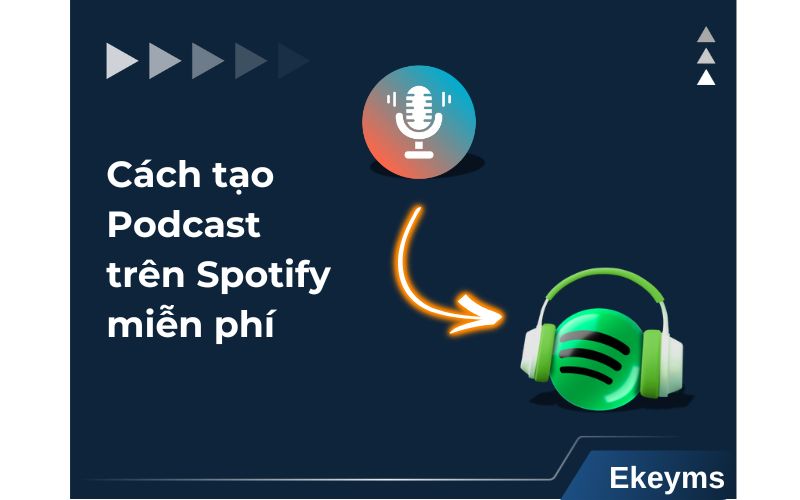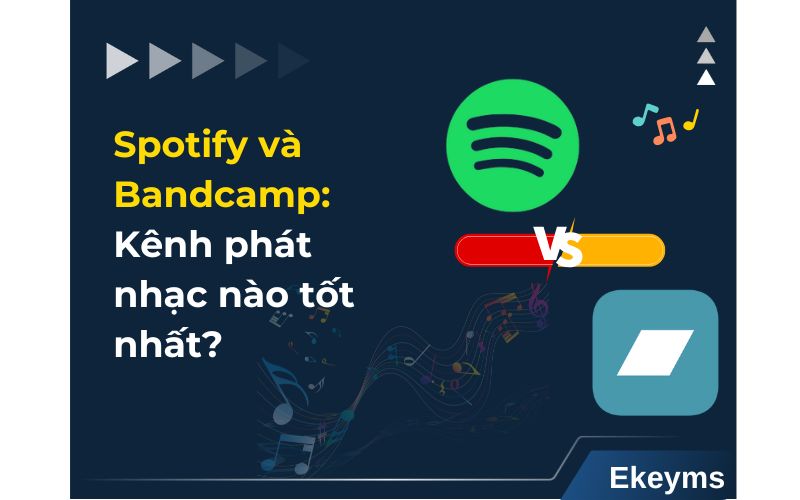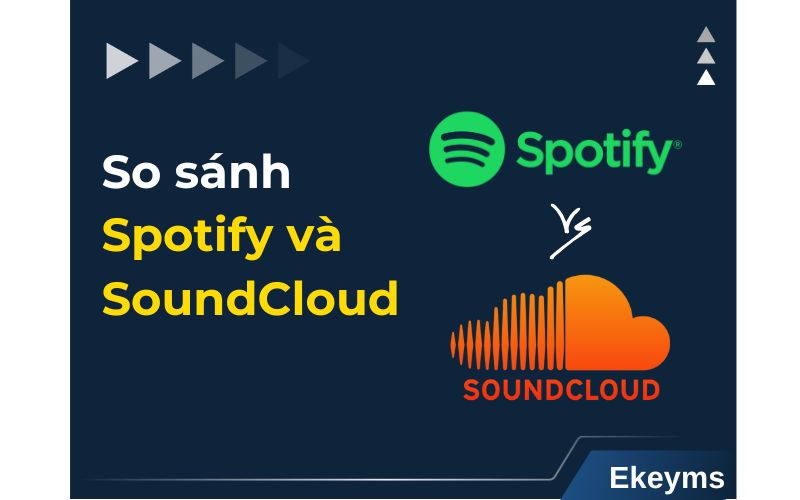Mục lục
Cách edit video giật giật trên CapCut như dân chuyên nghiệp
Mục lục
Hiệu ứng video giật giật là một trong những trend chỉnh sửa video cực hot được yêu thích trên các nền tảng mạng xã hội như TikTok, Instagram. Hiệu ứng này tạo ra sự chuyển động nhanh, đột ngột của hình ảnh, thường đi kèm với những đoạn nhạc sôi động, bắt tai. Mục đích của việc tạo video giật giật là để tạo điểm nhấn, thu hút sự chú ý của người xem ngay từ những giây đầu tiên và giúp video dễ dàng “lên xu hướng”. Bài viết này của Ekeyms sẽ hướng dẫn chi tiết cách edit video giật giật trên CapCut một cách đơn giản nhất.
Cách edit video giật giật trên CapCut bằng điện thoại & máy tính đơn giản
Hướng dẫn cách edit video giật giật trên CapCut bằng điện thoại
Nếu bạn muốn tạo hiệu ứng edit CapCut giật giật bắt nhịp theo âm thanh ngay trên smartphone thì CapCut hỗ trợ rất đầy đủ. Việc thao tác trên điện thoại vừa tiện lợi vừa nhanh chóng, đặc biệt phù hợp cho những bạn thường xuyên quay và chỉnh sửa video trên CapCut để bắt trend TikTok.
Hướng dẫn nhanh:
Mở CapCut → Dự án mới → Thêm video/hình ảnh → Trích xuất âm thanh từ video khác → Khớp beat nhạc → Tạo giật giật tự động → Thêm lớp phủ → Xuất video.
Hướng dẫn Edit video CapCut giật giật chi tiết:
Bước 1: Khởi động app CapCut và nhấn vào “Dự án mới” để bắt đầu.
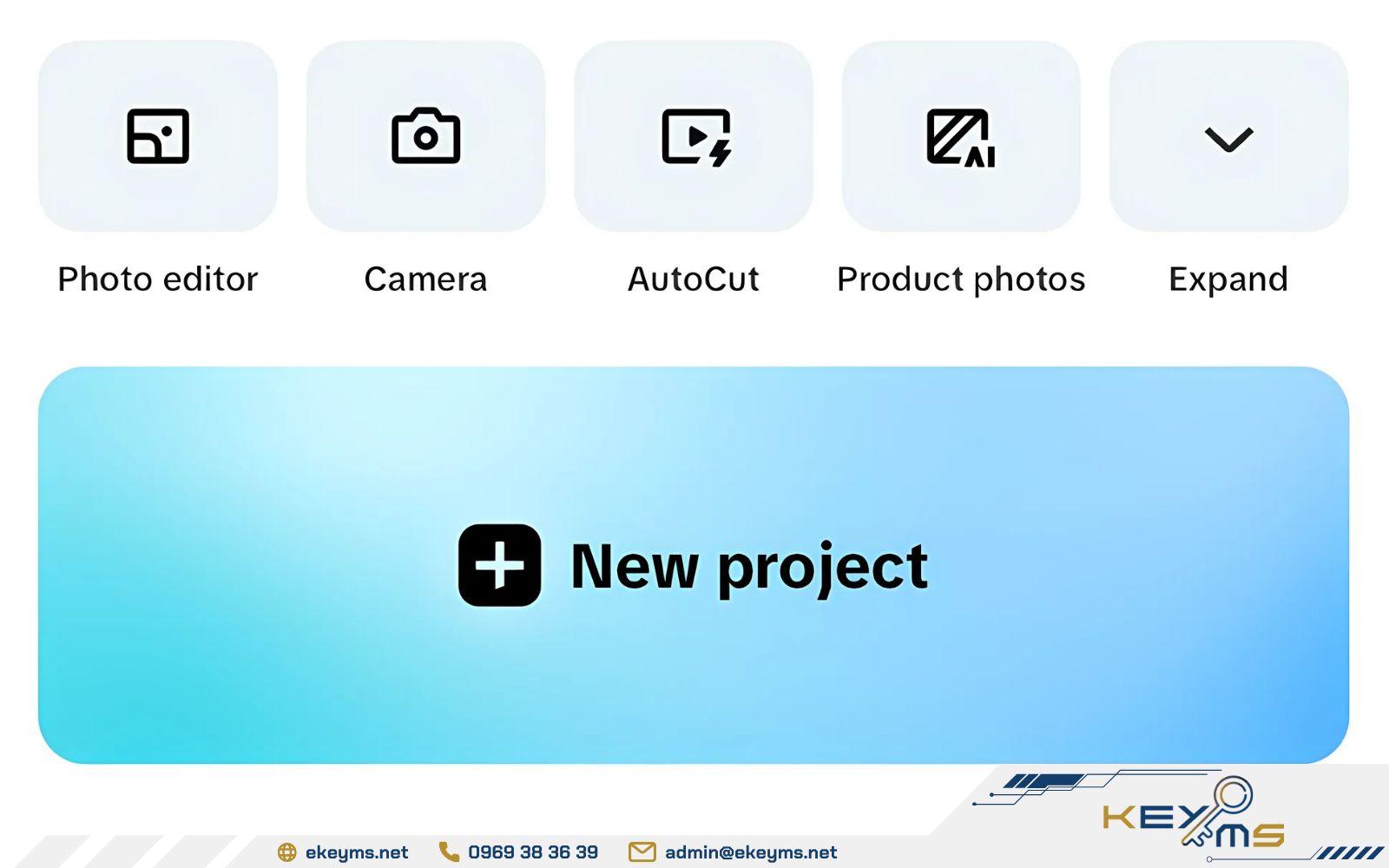
Chọn “New Project” để bắt đầu dự án mới
Bước 2: Tải hình ảnh hoặc video bạn muốn edit.
Bước 3: Vào mục Âm thanh → chọn “Trích xuất âm thanh” → lấy nhạc từ một video khác → nhấn “Chỉ nhập âm thanh” để thêm vào video đang chỉnh.
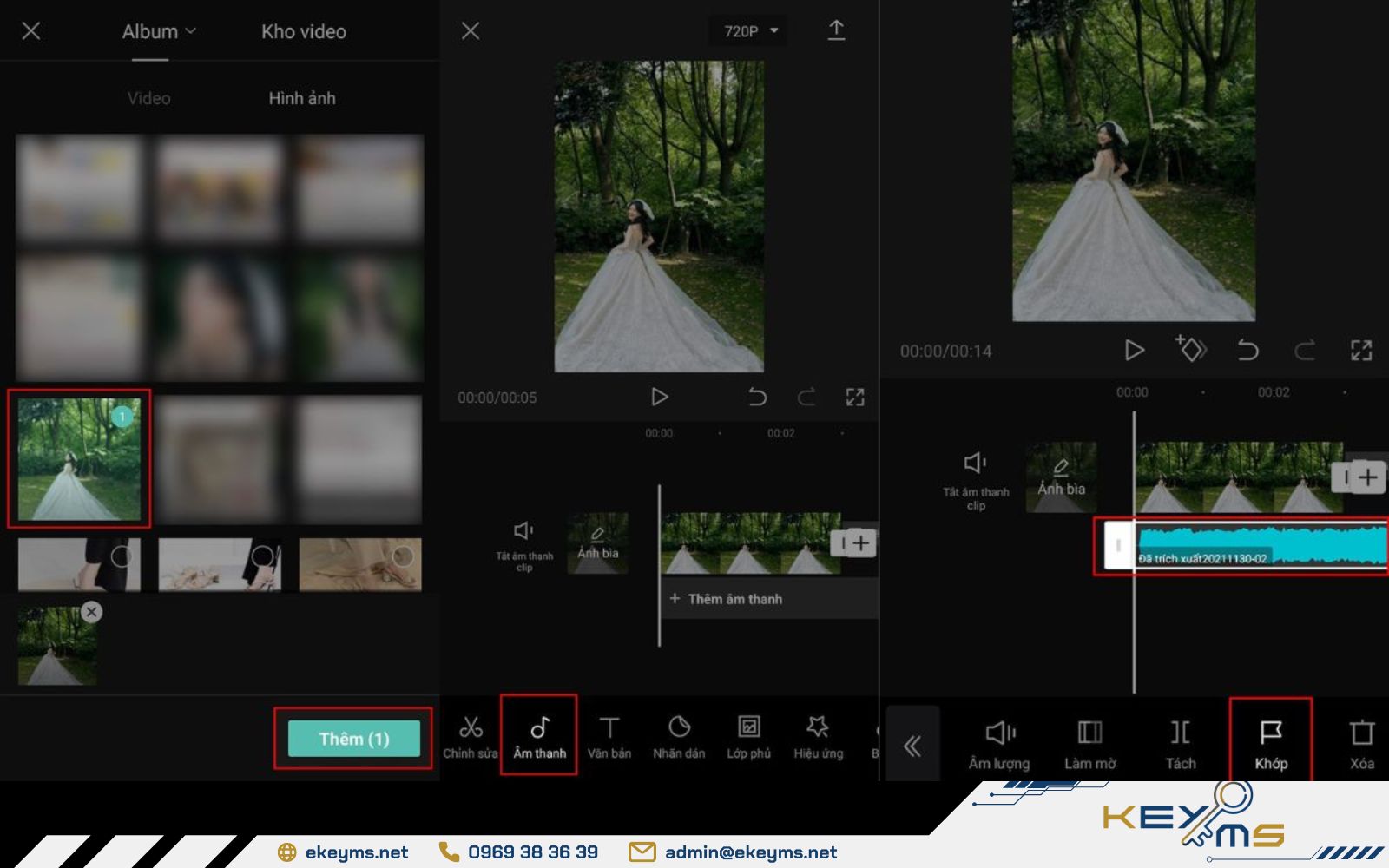
Chọn “Âm thanh” để trích xuất nhạc vào video của bạn
Bước 4: Chuyển sang mục Khớp → Nhấn Tạo tự động để CapCut tự căn beat. Bạn có thể chọn Nhịp 1 hoặc Nhịp 2 để làm rõ hiệu ứng edit video giật giật trên CapCut rồi ấn tick xác nhận.
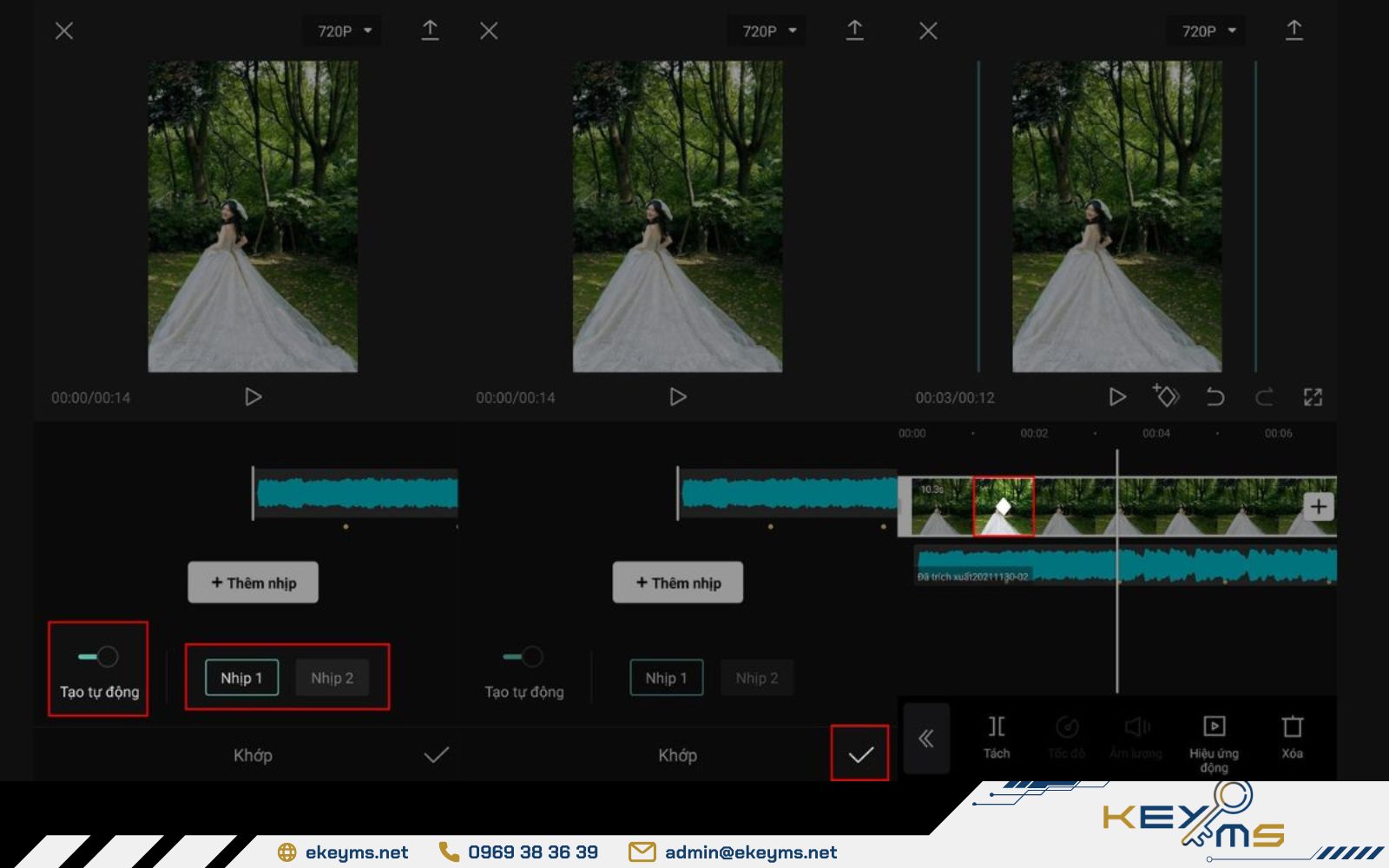
Chọn “Khớp” để ứng dụng tự động căn beat cho phù hợp
Bước 5: Quay lại video, kéo timeline đến các điểm beat vàng. Mỗi điểm bạn kéo ảnh/video xuống một chút để tạo cảm giác rung. Sau đó thêm lớp phủ để tăng hiệu ứng giật.
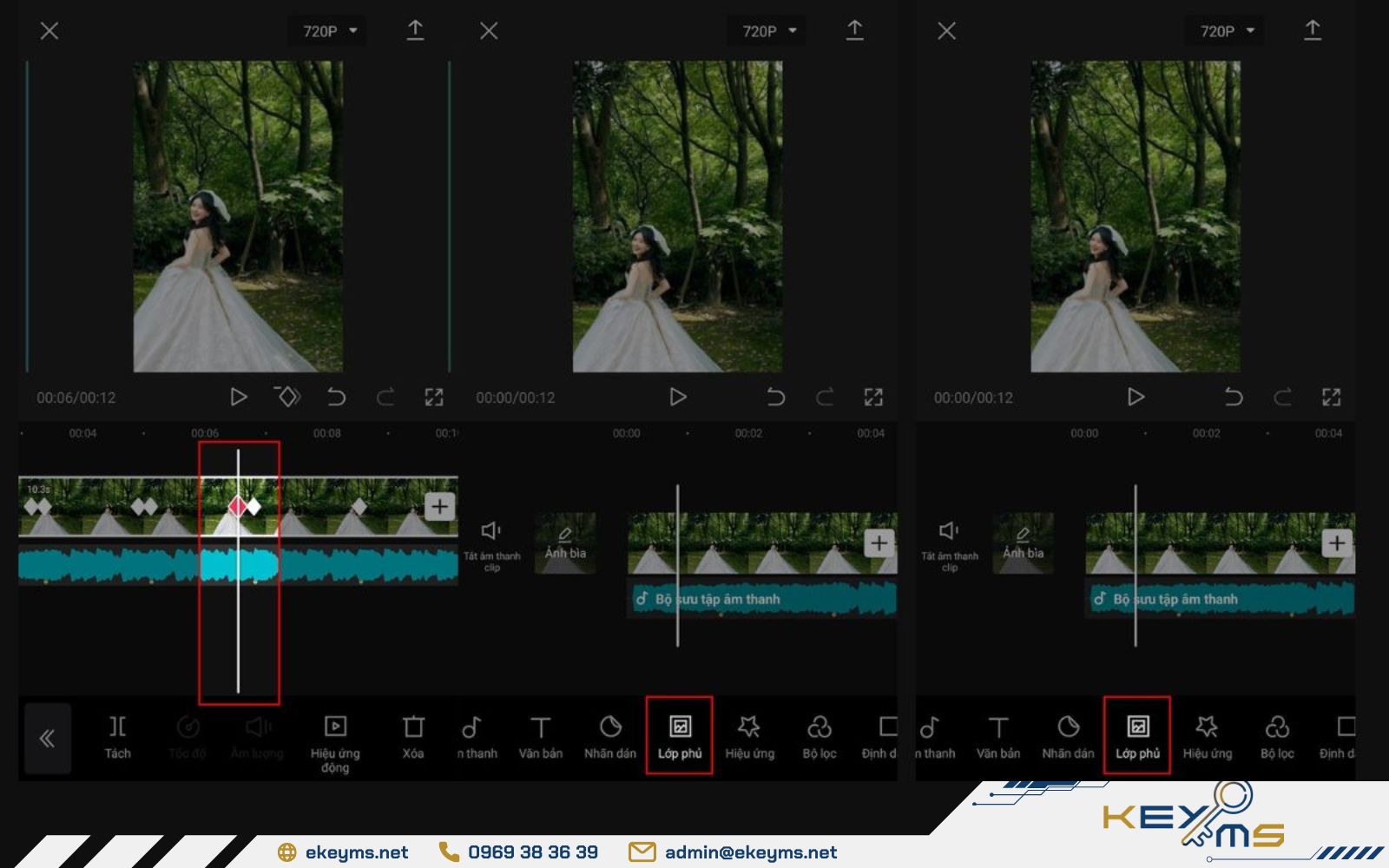
Tùy chỉnh video thêm lớp phủ hoặc cắt ghép theo ý muốn để video thu hút hơn
Bước 6: Thêm một ảnh trắng làm lớp phủ → chỉnh thời gian hiển thị xuống khoảng 0.2s → giảm độ mờ còn 60–65% để tạo hiệu ứng nháy sáng.
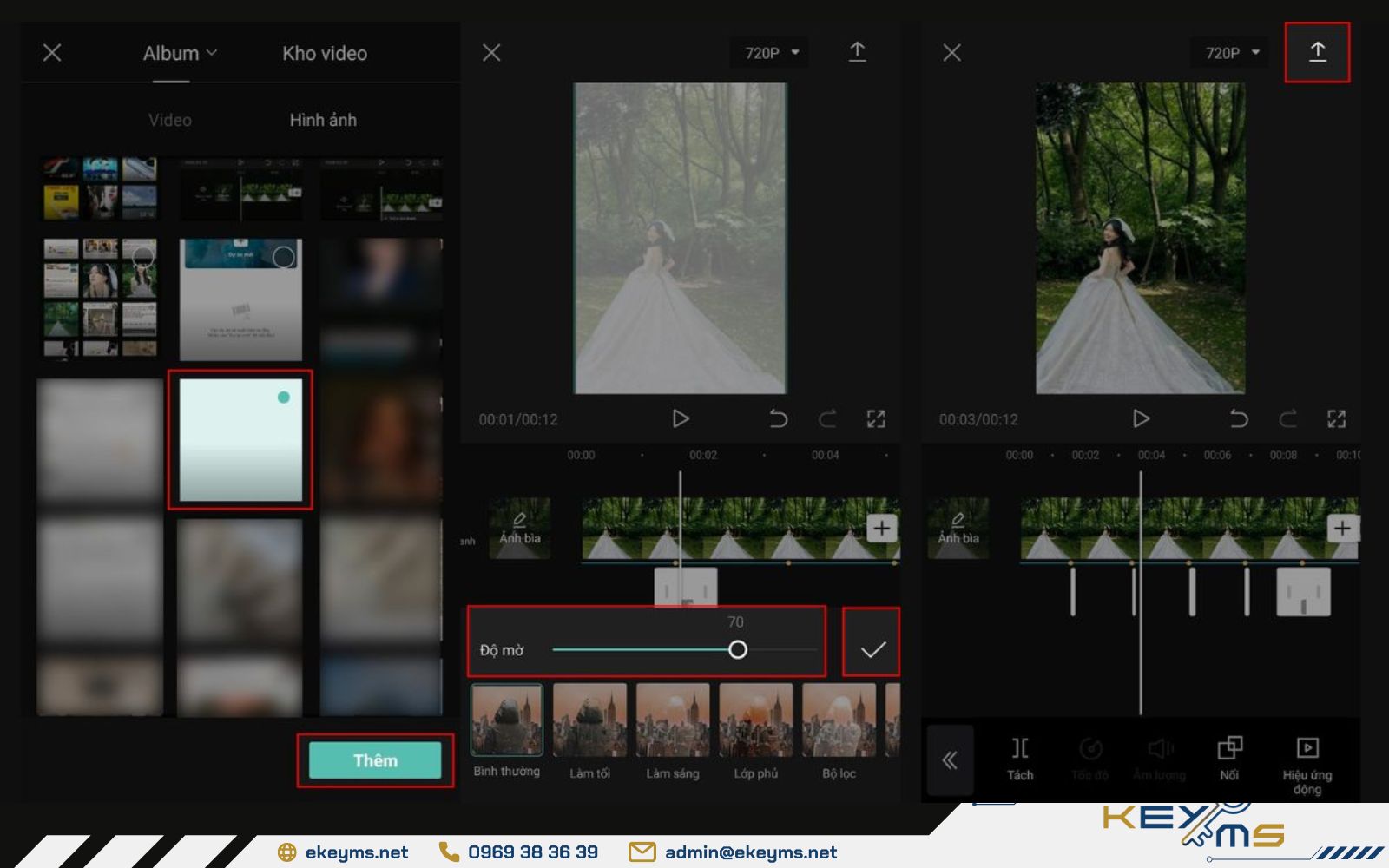
Tăng chỉnh các hiệu ứng về ánh sáng và độ mờ sao cho phù hợp
Bước 7: Sau khi hoàn tất cách edit video giật giật trên CapCut, nhấn nút tải xuống để xuất video về máy.
Tham khảo thêm: Cách ghép video trên CapCut từ 2,3,4 video thành 1 siêu nhanh
Cách làm video giật giật trên CapCut PC
Đối với máy tính, thao tác chỉnh video giật giật trên CapCut cũng khá tương đồng nhưng bạn có thêm lợi thế màn hình rộng, dễ cắt chỉnh timeline chính xác hơn. Đây là lựa chọn phù hợp cho những ai muốn chọn cách làm video giật giật trên CapCut PC nhanh chóng hơn.
Hướng dẫn nhanh:
Cài đặt CapCut PC → Mở ứng dụng → Tạo dự án mới → Import video/hình ảnh → Thêm nhạc → Chèn hiệu ứng giật giật → Xuất video.
Hướng dẫn chi tiết cách edit video giật giật trên CapCut PC:
Bước 1: Tải CapCut bản PC từ trang chính thức và cài đặt.
Bước 2: Mở phần mềm → chọn “Tạo dự án mới” → tải video hoặc ảnh cần chỉnh.
Bước 3: Vào mục Âm thanh → thêm file nhạc từ máy tính. Đây là cách phổ biến để edit video giật giật CapCut kết hợp beat nhạc.
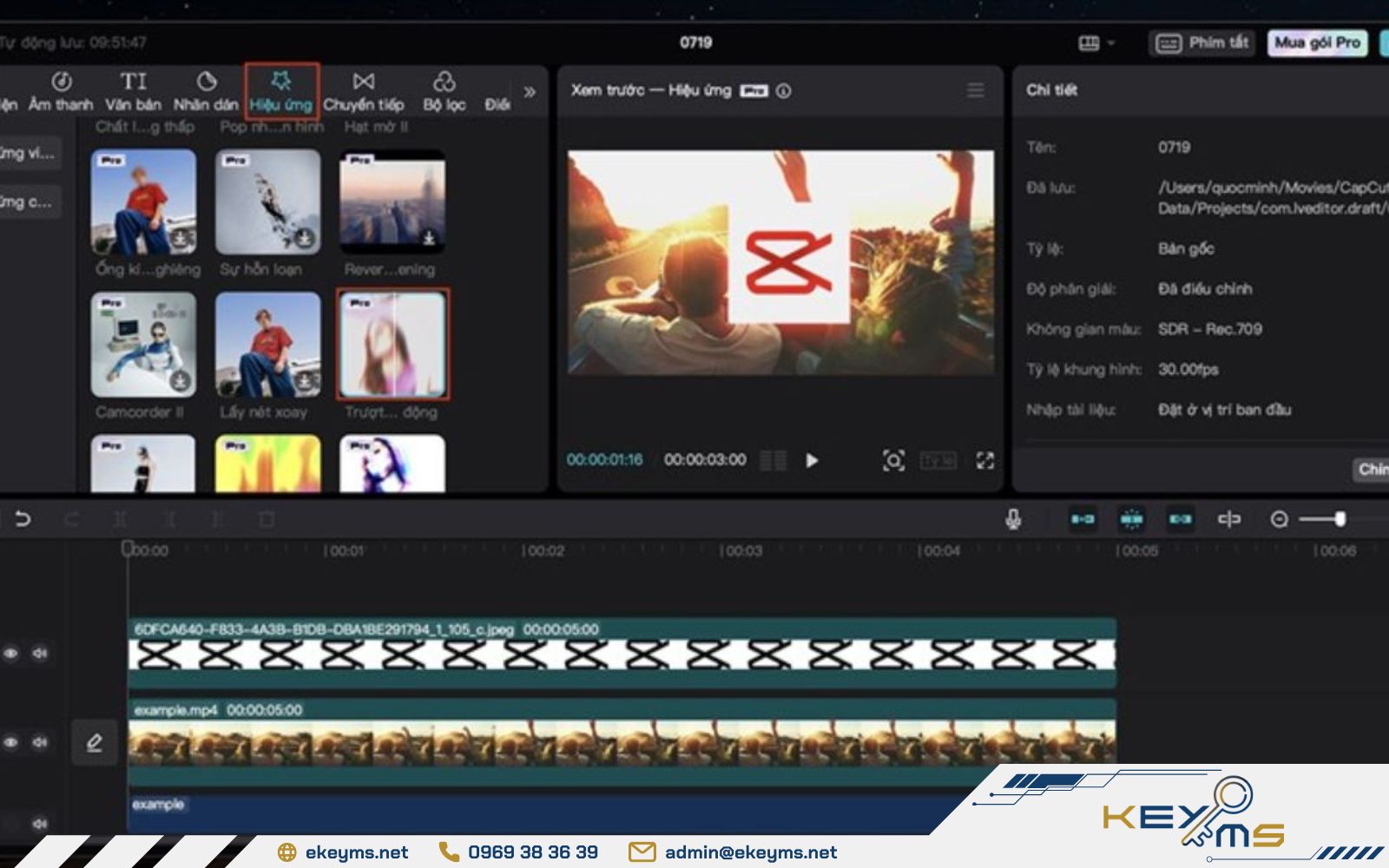
Tải đoạn nhạc bạn muốn từ máy tính lên ứng dụng
Bước 4: Chọn mục Hiệu ứng → tìm hiệu ứng “Shake” hoặc “Flash” → kéo thả vào timeline và chỉnh theo đoạn video mong muốn.
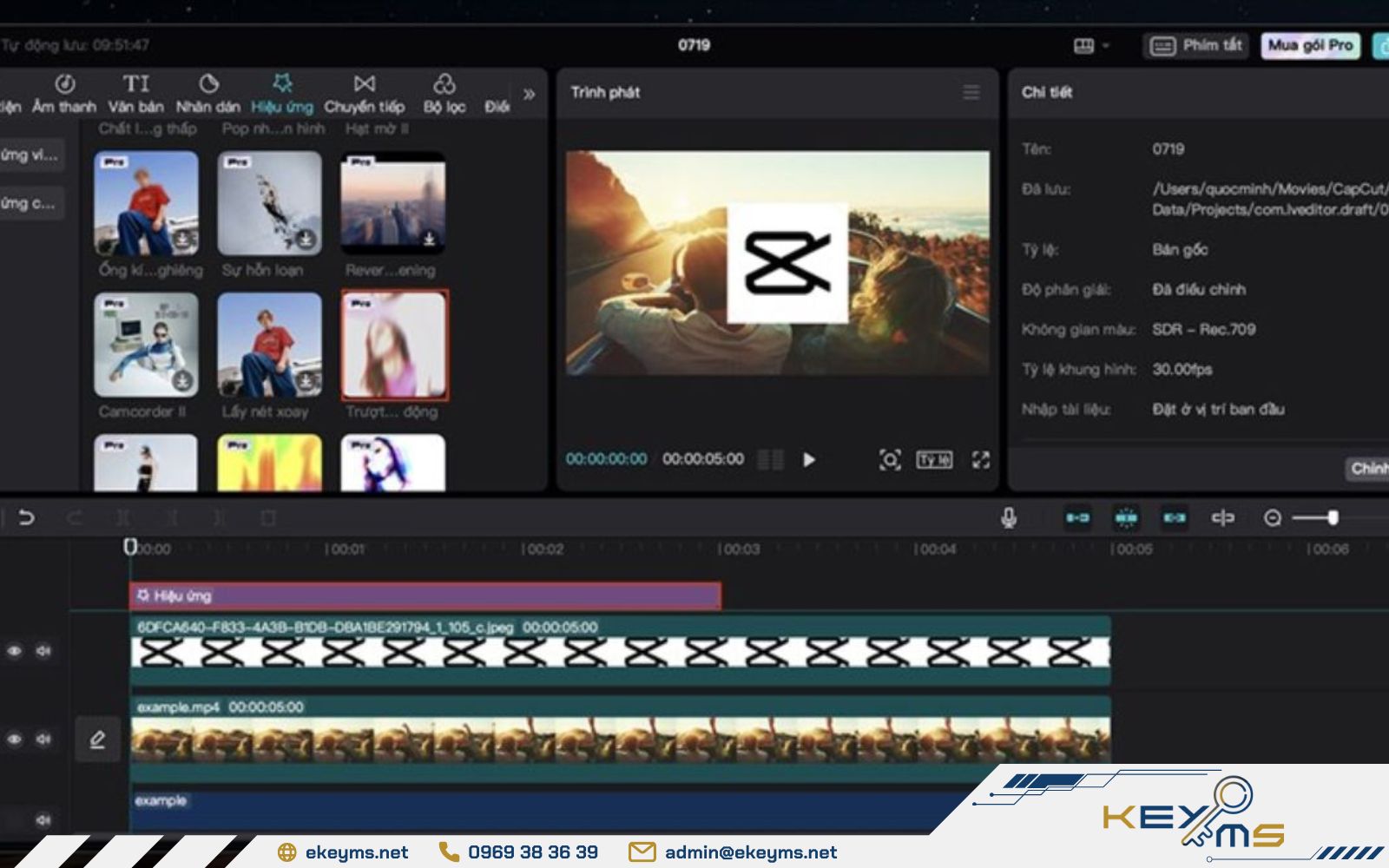
Tìm và chọn hiệu ứng phù hợp để đưa vào video của bạn
Bước 5: Khi hoàn tất, nhấn “Xuất” để lưu video thành phẩm về máy. Bạn có thể chọn lưu video CapCut không logo để đăng lên nền tảng TikTok, YouTube… để tránh bị quét vi phạm.
Cách edit video giật giật CapCut theo mẫu có sẵn
Ngoài việc tự căn chỉnh nhạc và hiệu ứng, CapCut còn hỗ trợ người dùng bằng kho template giật giật dựng sẵn. Đây là cách edit video giật giật trên CapCut cực nhanh để bạn có thể tạo video bắt trend chỉ trong vài phút, đặc biệt phù hợp cho những bạn mới làm quen hoặc muốn tiết kiệm thời gian nhưng vẫn có thể tạo video kiếm tiền trên CapCut. Cả trên điện thoại lẫn máy tính, thao tác đều tương tự.
Hướng dẫn nhanh
Mở CapCut → Vào mục Mẫu → Chọn template → Sử dụng mẫu → Tải video/ảnh → Tiếp theo → Chỉnh sửa text/âm thanh → Xuất video.
Hướng dẫn chi tiết
Bước 1: Khởi động app CapCut trên thiết bị.
Bước 2: Vào tab “Mẫu” và tìm template edit video CapCut giật giật mà bạn thích.
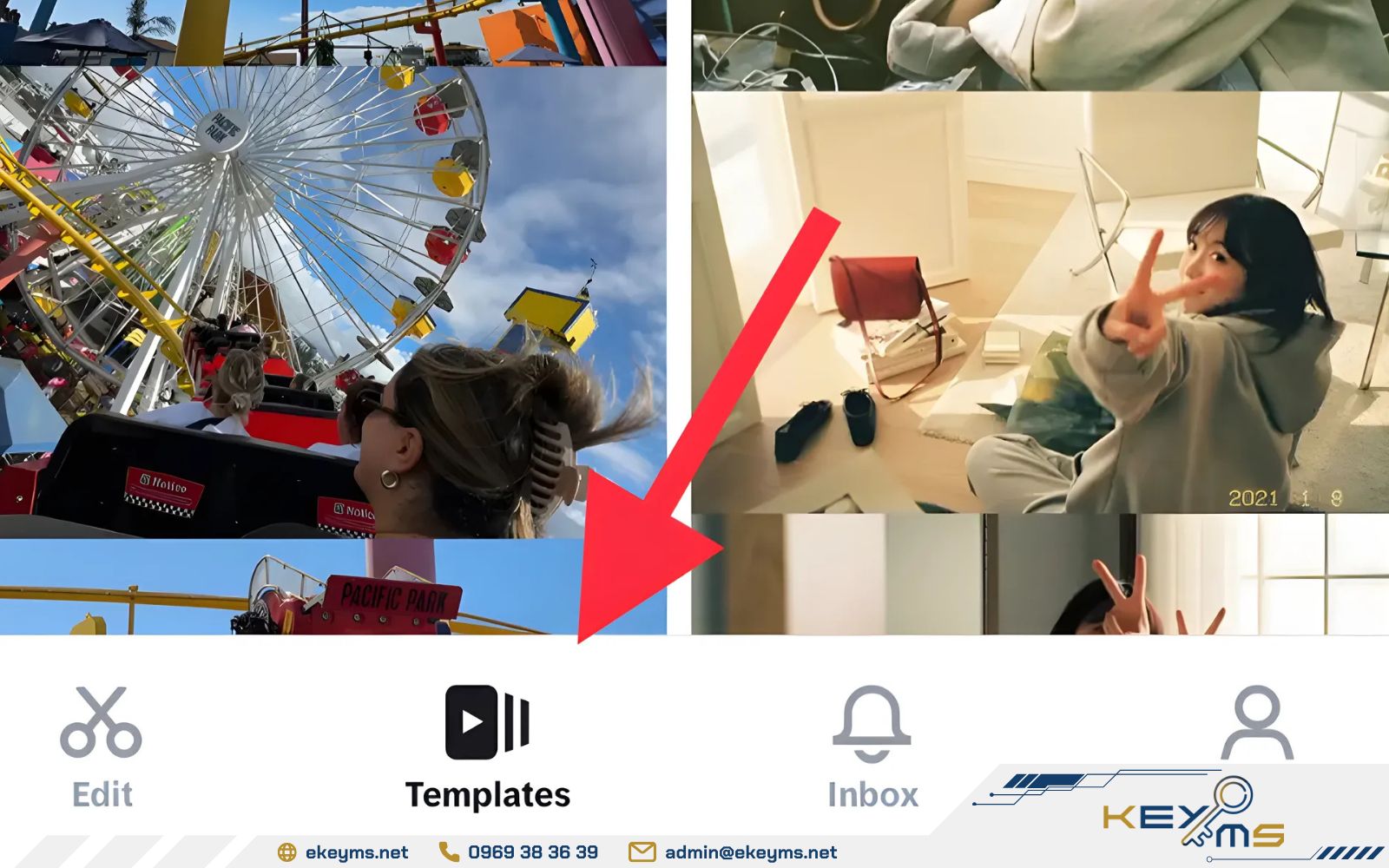
Chọn “Templates” sau đó lựa chọn mẫu Capcut mà bạn muốn
Bước 3: Nhấn “Sử dụng mẫu” → chọn video hoặc hình ảnh muốn thêm vào.
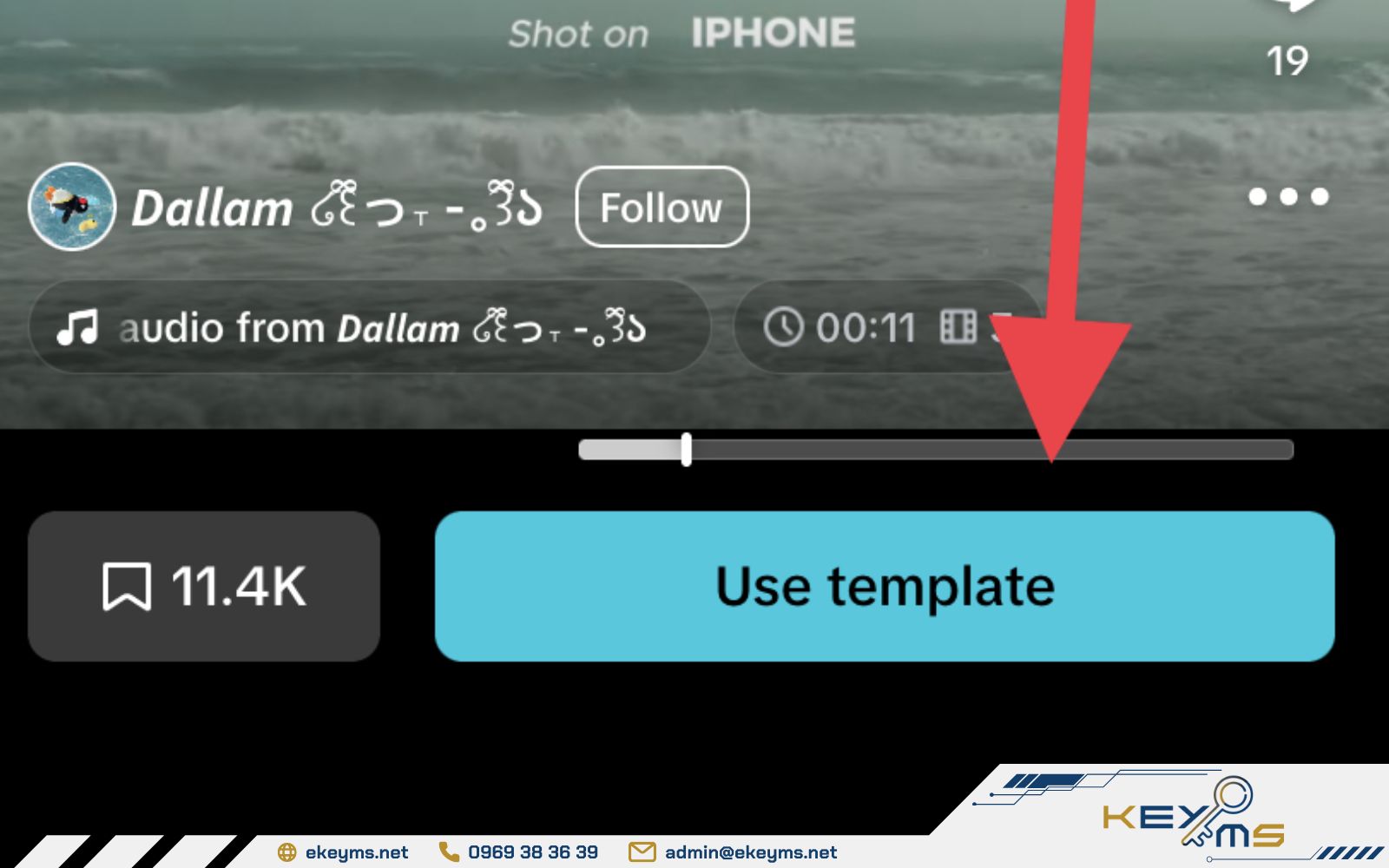
Chọn mẫu bạn muốn dùng sau đó thêm các video và hình ảnh vào để chỉnh sửa
Bước 4: Nhấn “Tiếp theo” và chờ CapCut tự động tạo hiệu ứng giật giật theo mẫu.
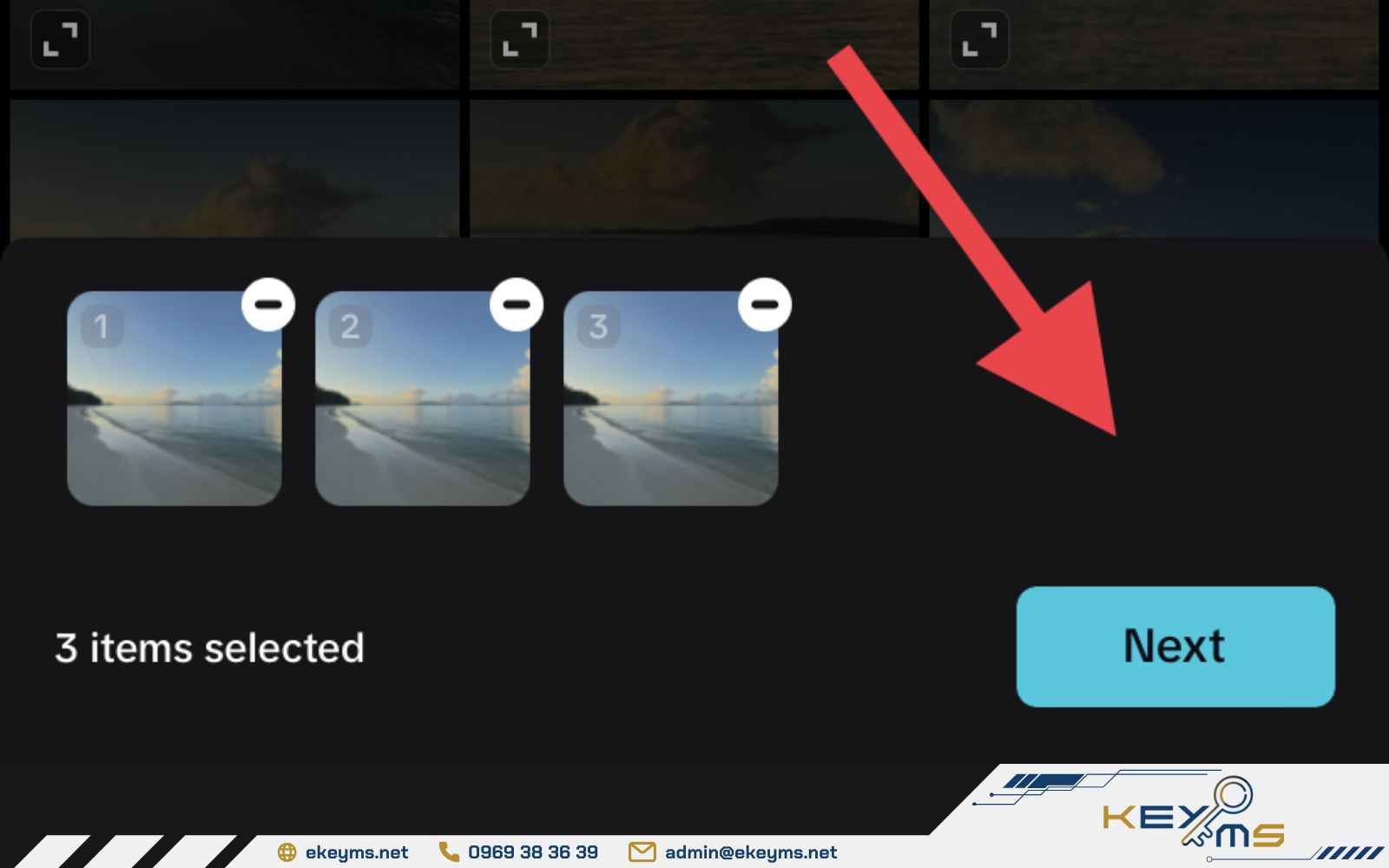
Nhấn nút “Next” để ứng dụng tự động tạo hiệu ứng theo mẫu
Bước 5: Nếu cần, bạn có thể chỉnh sửa xóa chữ trên video bằng CapCut hoặc thêm chữ, âm thanh hoặc sắp xếp lại hình ảnh.
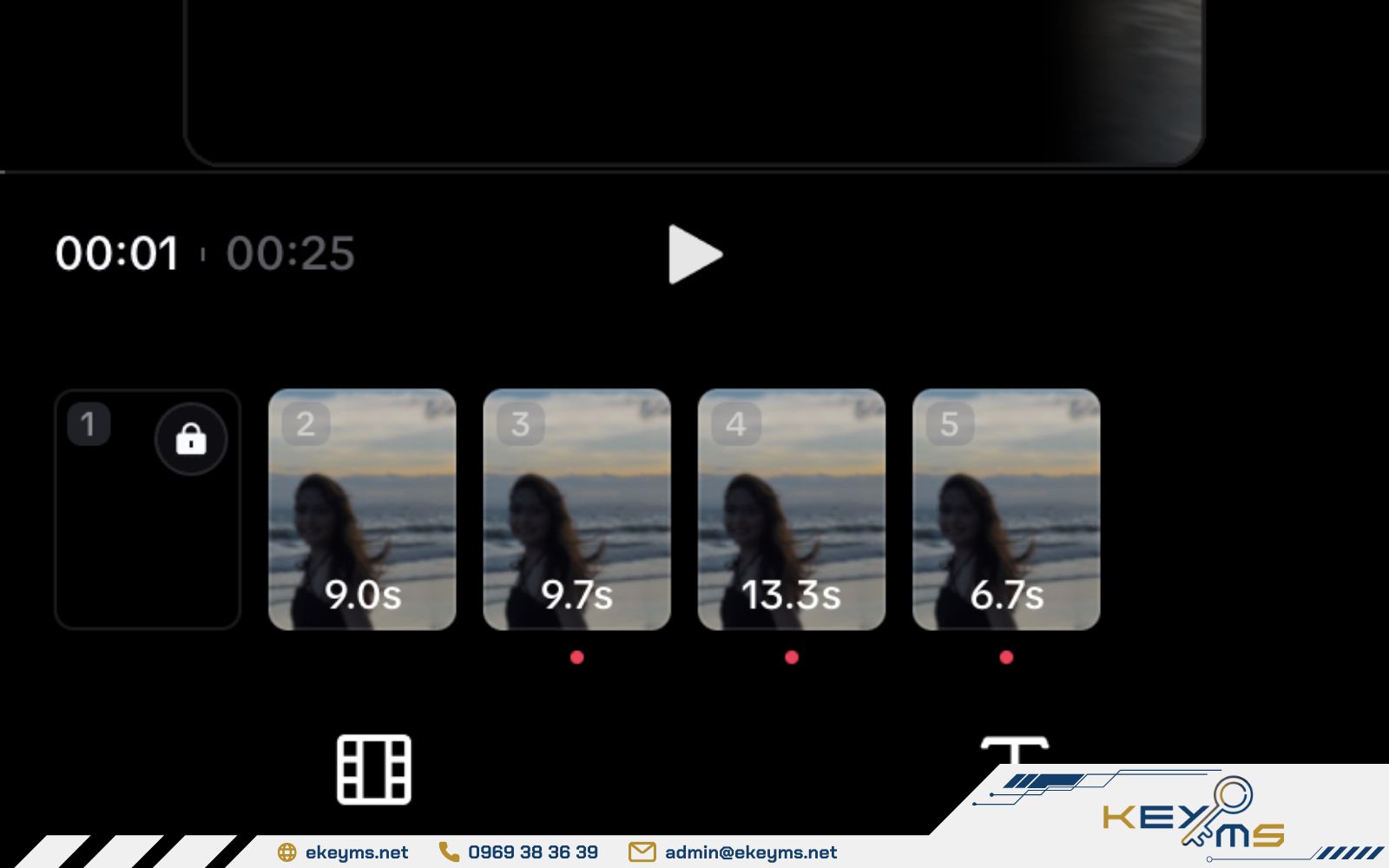
Bạn có thể chỉnh sửa thêm chữ hoặc sắp xếp lại hình ảnh tùy thích
Bước 6: Hoàn tất và chọn “Xuất” để lưu video về thiết bị.
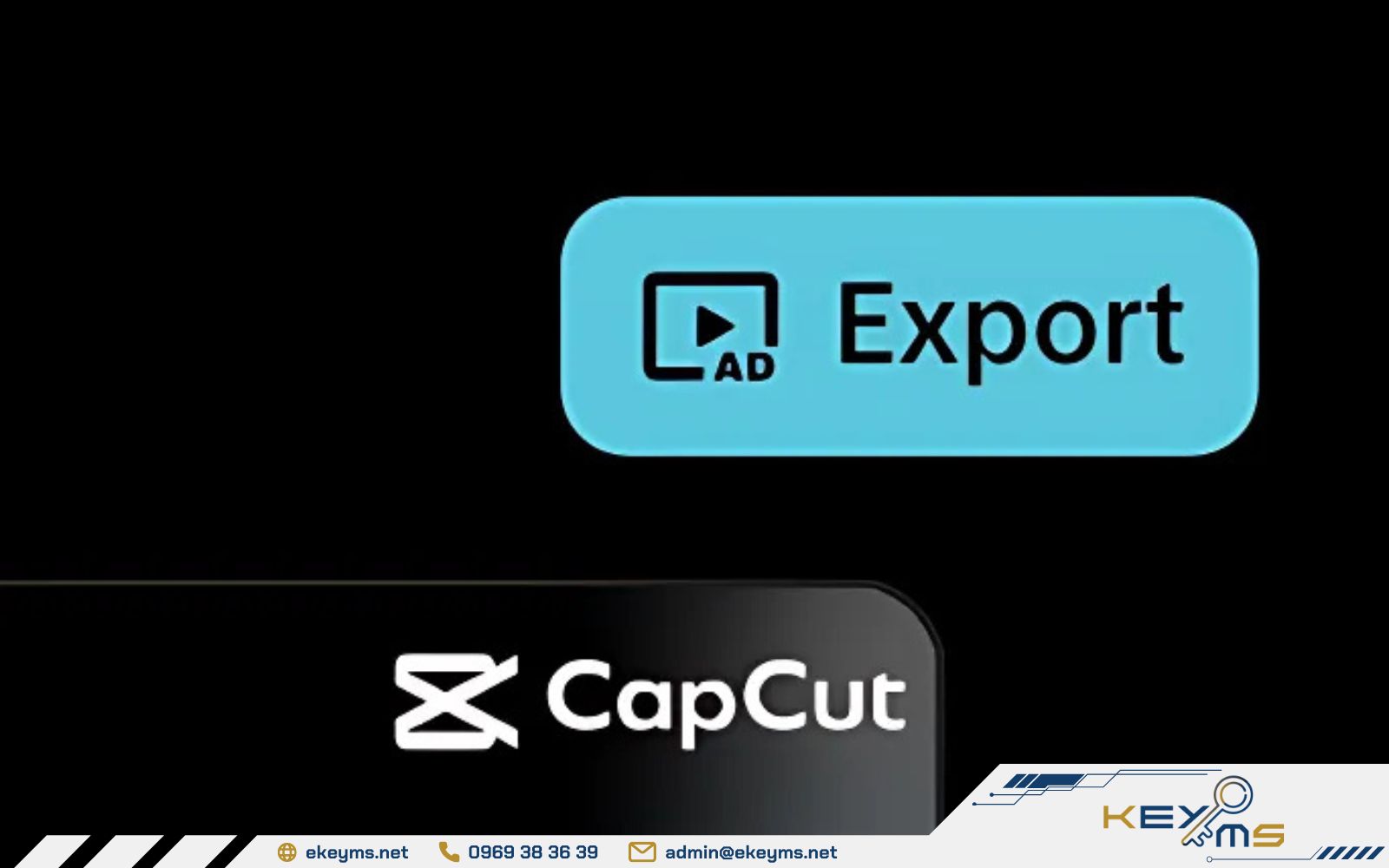
Nhấn “Export” để xuất video và lưu về thiết bị của bạn
Một số mẫu hiệu ứng giật giật cực chất và phức tạp chỉ có trên bản CapCut Pro. Để mở khóa toàn bộ kho hiệu ứng và tài nguyên độc quyền, bạn có thể cân nhắc mua CapCut Pro giá rẻ tại Ekeyms. Khi sở hữu đầy đủ những hiệu ứng chuyên nghiệp, bạn có thể dễ dàng tạo ra những video hot, dẫn đầu xu hướng.
Mẹo edit video giật giật trên CapCut thu hút lượt xem
Không phải cứ thêm hiệu ứng là video của bạn sẽ nổi bật. Để thực hiện cách edit video giật giật theo nhạc trên CapCut thực sự bắt mắt và giữ chân người xem, bạn nên kết hợp thêm một số thủ thuật nhỏ như:
- Chọn nhạc trend đang hot: Luôn bắt đầu với bản nhạc đang được nhiều người dùng yêu thích, giúp video dễ lan truyền và thu hút. Bạn có thể lấy nhạc từ TikTok qua CapCut để bắt trend.
- Thêm nháy trắng hoặc đen để tăng độ sắc nét: Tận dụng lớp phủ với ảnh trắng (hoặc đen) và chỉnh thời lượng rất ngắn (~0,2s) cùng độ mờ phù hợp để tạo chuyển cảnh giật mạnh hoặc nhẹ nhưng đều hiệu quả.
- Cắt nhịp theo beat nhạc một cách chính xác: Dùng chức năng “Khớp beat” > “Tạo tự động” > “Nhịp 1 hoặc Nhịp 2” trên CapCut để video nhảy đúng thời điểm, tăng trải nghiệm xem.
- Dùng hiệu ứng còi (Shake / Flash) nếu trên PC: Nếu bạn chỉnh trên máy tính, hãy dùng hiệu ứng “Shake” hoặc “Flash” và kéo‑thả chính xác thời điểm để tạo cảm giác giật rõ ràng hơn.
- Tận dụng keyframes để tinh chỉnh cường độ giật: Mặc dù CapCut không có keyframes hoàn chỉnh như phần mềm chuyên nghiệp, nhưng bạn có thể dùng “khớp tự động” kết hợp thao tác thủ công để chỉnh hiệu ứng tinh tế hơn.
- Chèn caption ngắn, bắt mắt: Thêm vài từ khóa như “GIẬT GIẬT” hoặc “Bắt beat” ngay đầu video sẽ khiến người xem chú ý hơn.
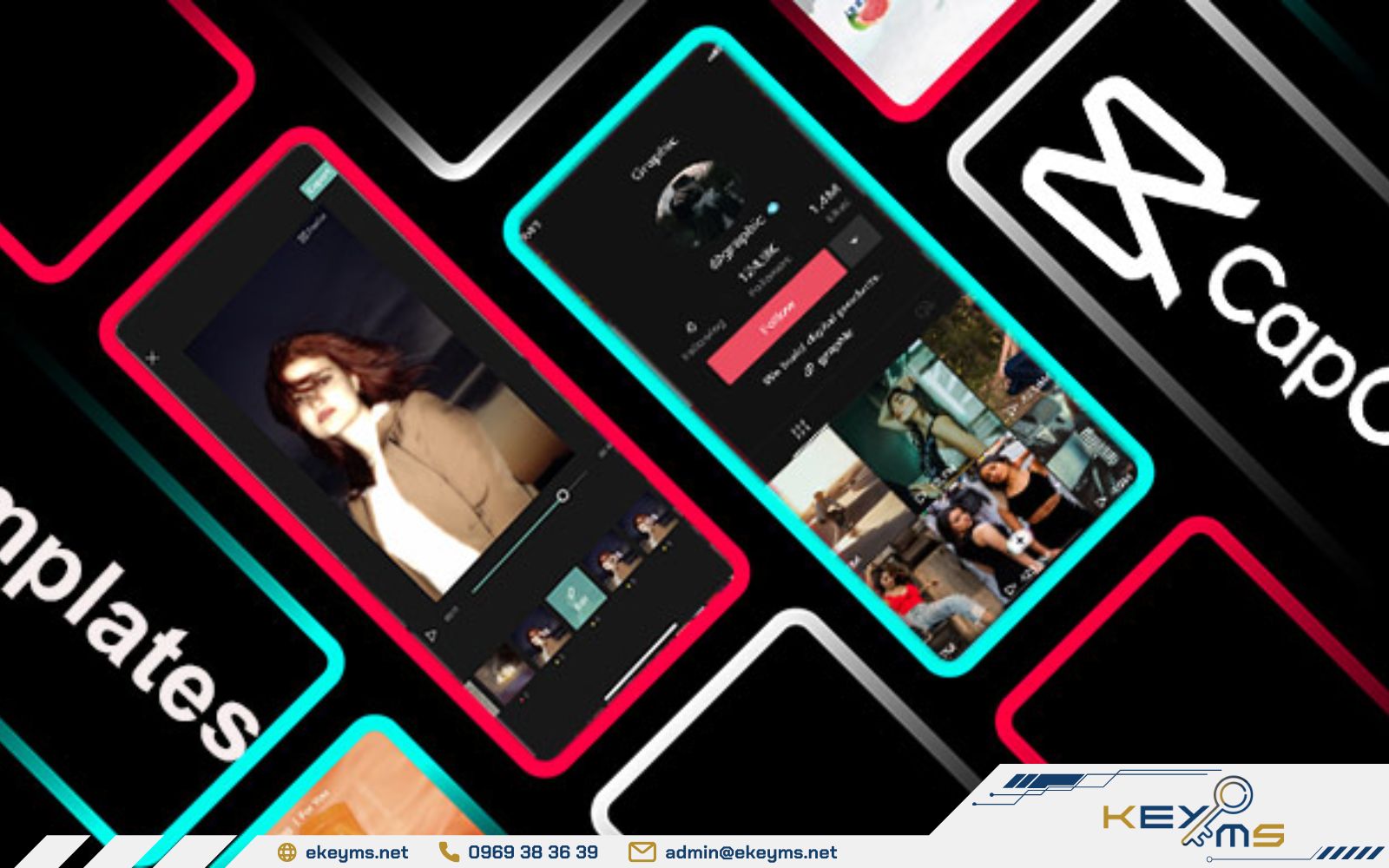
Hãy chọn những bài nhạc đang trend để video dễ dàng lên xu hướng
Nếu bạn muốn video không chỉ “giật giật” theo trend mà còn chuyên nghiệp, sắc nét và tăng cơ hội “cắn đề xuất”, hãy nâng cấp ngay CapCut Pro tại Ekeyms. Với bản Pro, bạn sẽ mở khóa trọn bộ hiệu ứng cao cấp, template độc quyền và công cụ chỉnh sửa nâng cao.

Câu hỏi thường gặp
Xuất video giật giật trên CapCut có bị giảm chất lượng không?
Không. CapCut cho phép xuất video ở nhiều độ phân giải, bao gồm cả Full HD (1080p) và 4K. Nếu bạn chọn độ phân giải cao nhất, video sẽ giữ được chất lượng tốt. Một số trường hợp người dùng sẽ gặp lỗi CapCut không xuất được video do dung lượng quá lớn, vì vậy cần kiểm tra kỹ trước khi xuất để tránh lỗi.
Làm sao để video giật giật mà vẫn giữ được nét mượt trên CapCut?
Để video vừa giật vừa mượt, bạn có thể kết hợp các hiệu ứng giật giật ngắn, mạnh, xen kẽ với những đoạn video chuyển động chậm (slow motion). Điều này tạo sự tương phản, làm nổi bật hiệu ứng giật và tăng tính nghệ thuật cho video.
Tại sao video giật giật trên CapCut lại bị vỡ hình và cách khắc phục
Video bị vỡ hình có thể do chất lượng video gốc thấp hoặc do bạn chọn độ phân giải thấp khi xuất. Để khắc phục, hãy luôn sử dụng video gốc chất lượng cao và chọn độ phân giải cao nhất (1080p hoặc 4K) khi xuất để đảm bảo hình ảnh sắc nét.
Hiệu ứng giật giật trên CapCut là một trong những thủ thuật giúp video trở nên sống động, bắt trend và dễ viral. Với những hướng dẫn chi tiết trong bài, hy vọng bạn đã biết cách edit video giật giật trên CapCut cả trên điện thoại lẫn máy tính. Và nếu bạn muốn video của mình trở nên ấn tượng hơn với những tùy chỉnh hiệu ứng nâng cao, hãy nâng cấp ngay CapCut Pro tại Ekeyms để mở khoá kho template độc quyền cùng các công cụ chỉnh sửa chuyên nghiệp. Liên hệ ngay để được tư vấn và nâng cấp CapCut Pro ngay hôm nay!

Chia sẻ:

Danh mục tin tức
Nhiều lượt xem
-
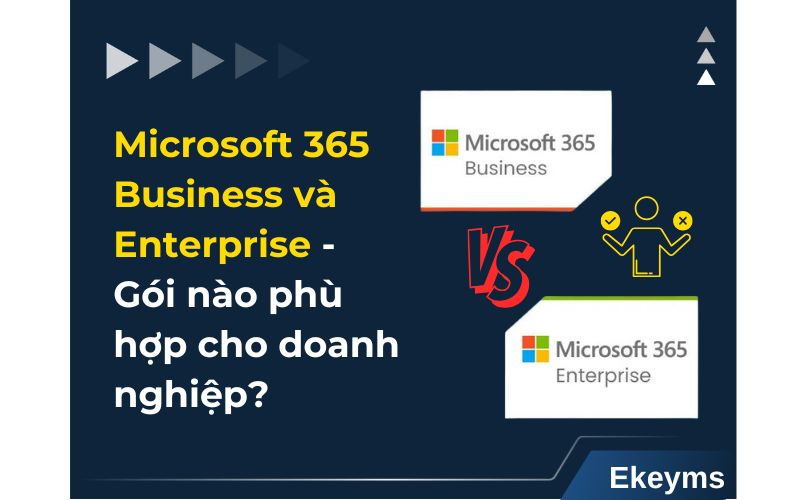
05/12/2025 Chính sách
Microsoft 365 Business và Enterprise: Gói nào phù hợp cho doanh nghiệp?
Xem chi tiết

TIN TỨC LIÊN QUAN